萬盛學電腦網 >> 服務器教程 >> LNMP系列教程之三:SSH安裝WordPress博客
LNMP系列教程之三:SSH安裝WordPress博客
在之前的文章中,"LNMP系列教程之二:刪除站點及域名綁定",然後我們就需要傳程序建站。我們可以利用WinSCP工具直接向我們的對應的站點目錄中傳程序,然 後添加數據庫安裝網站。但是今天我分享的這個方法是比較先進的SSL遠程下載程序,這樣的好處是萬一我們用的CMS程序較大,可以直接下載至VPS中,省 的我們再去FTP傳。用命令操作一來可以顯得牛X,二來可以節省時間。
首先,用Putty登陸我們的VPS,到我們的站點目錄下,今天我以安裝wordpress建立博客為例;

其次,輸入遠程下載程序的命令;
我這裡是下載英文本的,ZIP格式的。
第三,下載只需要三秒就解決問題,如果我們用FTP傳估計要好一會,然後就是解壓;
第四步,我們解壓成功後,那就是移動文件到根目錄。
上面命令先進入wordpress解壓後的文件夾看看是不是文件都在裡面,然後把所有的都剪切移動至上一層網站根目錄下。
就這樣,我們就把WP程序下載並且放置根目錄,如果對命令熟悉的,幾秒鐘解決問題,然後我們就很簡單了,添加數據庫。
第一步,打開我們的phpmyadmin;
這個路徑是我們的IP+phpmyadmin,由於為了安全性,我建議在LNMP安裝完畢之後,數據庫的地址需要更換復雜一點的名稱,這裡我只是演示,就不修改名稱。
第二步,我們登陸到phpmyadmin後,點擊上面的"權限",然後點擊下面界面有一個"添加新用戶"。
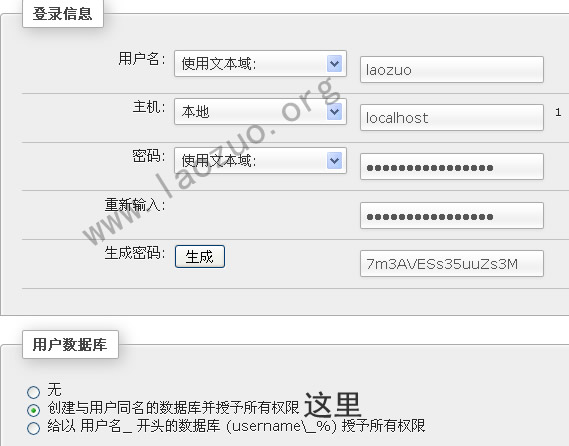
根據上面圖示,老左已經標識好了,按照添加數據庫就可以。
第三步,數據庫添加完畢之後,我們就回到我們已經解析好的域名,然後根據提示安裝wordpress就可以解決。

這樣一步步下去就可以安裝完畢,這後面的就不要老左來指導吧。其他CMS安裝也是一樣的。
這樣,通過四個教程,我們已經很清楚的,也可以自己嘗試著安裝LNMP並且建立站點。其實很簡單,等安裝完畢後,以後建立站點就方便很多。
本文來自:http://www.laozuo.org/ 老左博客 投稿,轉載注明。
服務器教程排行
程序編程推薦
相關文章
- divcssimportant會被IE忽略的方法
- cssimportant會被IE忽略的技巧
- 淺談SQL Server 2016裡TempDb的進步
- 在Linux中安裝是使用系統性能監控軟件Nmon
- Linux中使用ln命令在文件之間建立連接的用法講解
- Linux系統中使用cmp和comm命令來比較兩個文件
- Linux系統下telnet服務的基本使用方法簡介
- Linux系統Vim編輯器如何安裝YouCompleteMe插件?
- AndroidMediaPlayer播放mp3的實例教程介紹
- SQL Server使用游標處理Tempdb究極競爭-DBA問題-程序員必知
- Linux系統下主機性能分析工具nmon的簡單用法



